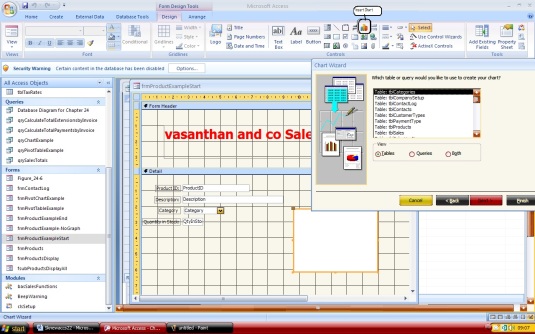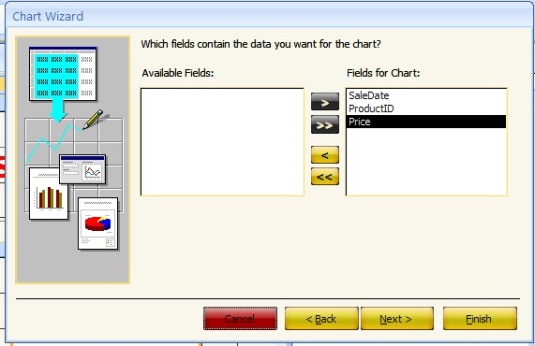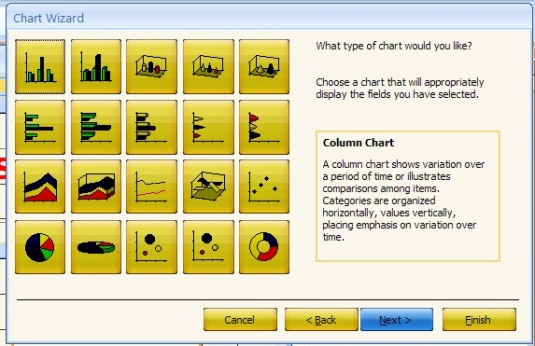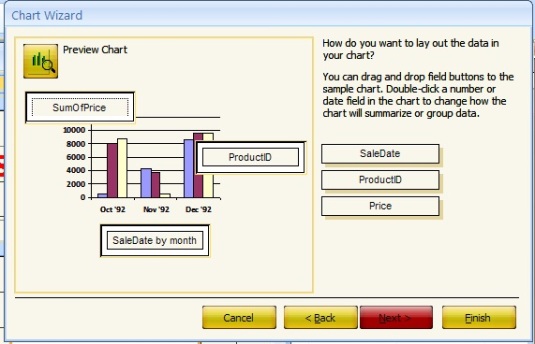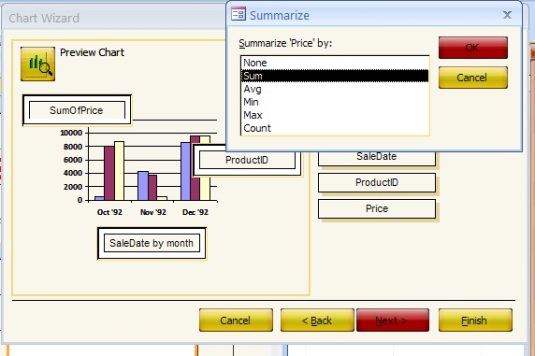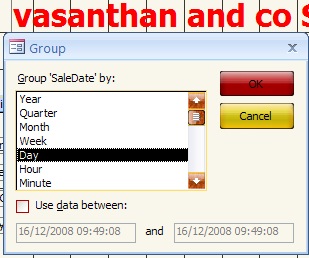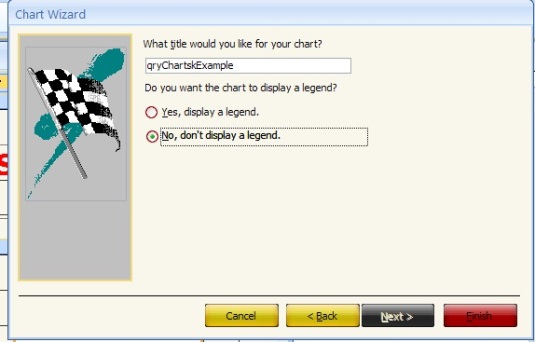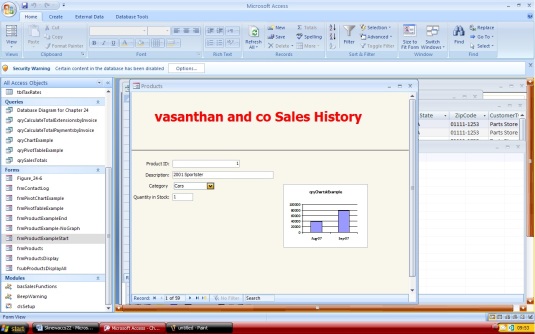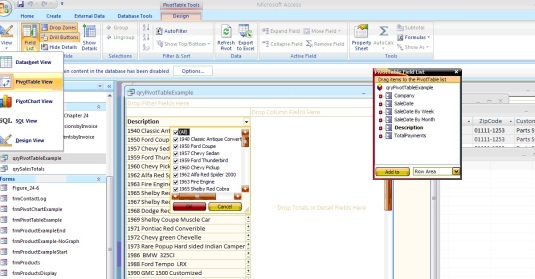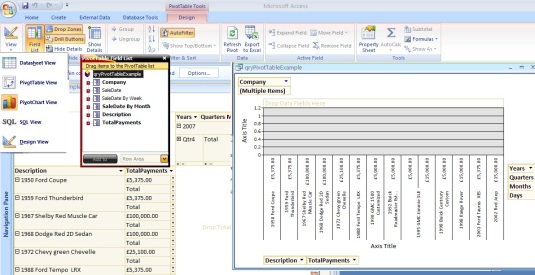அக்சஸ் 2007 ஆனது இதில் உள்ள படிவங்களிலும் அறிக்கைகளிலும் படங்கள் .வரைபடங்கள்.ஒலி ஒளிப்படங்கள் போன்றவைகளை தரவுதள பயன்பாடுகளில் சேர்த்து மேம்படுத்தற்காக திறன்மிகுந்த பல்வேறுகருவிகளை வழங்குகிறது. இந்த செயலிற்காக ஆக்டிவ் எக்ஸ் என்ற கட்டுப்பாடு முன்பு அக்சஸில் பயன்பட்டது.இப்போது அக்சஸ் 2007 இலும் இதன் பயன் முன்பு எப்போதும் இல்லாத அளவிற்கு தொடர்ந்து இருந்துவருகின்றது.
பொதுவாக வேர்டின் ஆவணங்கள்.எக்செல்லின் விரிதாள் .வியாபார வரைபடம்.ஒலி , ஒளி படகோப்பகள் போன்றவைகளை உள்ளிணைத்து வழங்குவதற்கான திறனை அக்சஸ் அளிக்கின்றது.அதுமட்டுமல்லாது அறிக்கைகளிலும் படிவங்களிலும் OLE எனசுருக்கமாக அழைக்கப்படும் பொருட்களை இணைத்து உட்பொதியும் (object link embedded) தன்மையை அக்சஸ்2007 ஆனது வழங்குகின்றது.இவ்வாறு இவைகளை அக்சஸில் உட்பொதிந்து பயன்படுத்துவதால் இவைகளை சரிசெய்து நாம் விரும்பியவாறு மாற்றியமைத்திடும் வசதி இதில் ஏற்படுகின்றது
அக்சஸின் அட்டவணையில் ஒரு வரைபடம் உட்பொதிந்து சேர்ப்பதாக கொள்வோம் அதற்காக பின்வரும் படிமுறையை பின்பற்றுக.
வடிவமைப்பு காட்சி(Design view) யில் ஒருவரைபடம் வரைவதற்காக Frm product Example start என்ற படிவத்தினை திறந்துகொள்க.பின்னர் Design எனும் தாவிப்பட்டியின் controls என்ற குழுவின் கீழ் உள்ள insert chart என்ற கருவியை தெரிவு செய்துகொண்டு இடம்சுட்டியின் வலதுபுற பொத்தானை தெரிவுசெய்து சொடுக்கி அப்படியே பிடித்து இழுத்துவந்து படிவத்தில் ஒரு சதுரம் அல்லது செவ்வக உருவத்தை வரைக உடன் படம் 1 இல் உள்ளவாறு வரைபட வழிகாட்டி (chart wizard) ஒன்று திரையில் தோன்றும்.
படம்-1
2.அதில் இந்த படிவத்தில் வரைய விரும்பும் வரைபடத்திற்கான அட்டவணை அல்லது வினாவை தெரிவுசெய்வதற்கான பட்டியலாக விரியம். அவற்றில் qry chart example என்பதை தெரிவு செய்துகொண்டு next என்ற பொத்தானை தெரிவுசெய்து சொடுக்குக.
3. பின்னர் தோன்றிடும் வழிகாட்டியின்(wizard) திரையில் தேவையான புலங்களை தெரிவுசெய்து கொண்டு >> என்ற குறியுள்ள பொத்தானை தெரிவுசெய்து சொடுக்குக. அல்லது நாம்விரும்பும் வரிசைகிரமத்தில் sale date, productId, price என்றவாறு இந்த புலங்களை தெரிவுசெய்துகொண்டு next என்ற பொத்தானை (படம்-2)தெரிவுசெய்து சொடுக்குக.
படம்-2
4.பின்னர் எந்தவகையான வரைபடம் வரையவேண்டும் என்பதற்காக நாம் விரும்பும் வரைபடத்தின் வகையை column chart என்றவாறு (படம் -3 ) தெரிவுசெய்து கொண்டு next என்ற பொத்தானை தெரிவுசெய்து சொடுக்குக.
படம்-3
5. உடன் sale date என்ற புலம் X அச்சிலும் price என்ற புலம் Y அச்சிலும் (படம்-4) அமர்ந்து கொண்டிருக்கும் தேவையானால் இந்த அச்சுகளை பிடித்து இழுத்துசொன்று தேவையானவாறு மாற்றியமைத்து கொள்ளலாம்.
படம்-4
6.இந்த முன்காட்சி வரைபடத்தில் (preview chart) இடதுபுறத்தில் sumofprice என்ற புலத்தில் இடம்சுட்டியை வைத்து சுட்டியின் பெத்தானை இருமுறை தெரிவுசெய்து சொடுக்குக. உடன் summarize என்ற உரையாடல் பெட்டி படம் -5 இல் உள்ளவாறு தோன்றிடும்.அவற்றில் தேவையானதை தெரிவுசெய்து கொண்டு ok என்ற பொத்தானை தெரிவுசெய்து சொடுக்குக
படம்-5
இவ்வாறே sale date by month புலத்தில் இடம்சுட்டியை வைத்து சுட்டியின் வலதுபுற பொத்தானை இருமுறை தெரிவுசெய்து சொடுக்குக. உடன் Group என்ற உரையாடல் பெட்டி படம்-6 இல் உள்ளவாறு தோன்றிடும்.அவற்றில் தேவையானதை Day என்றவாறு தெரிவுசெய்துகொண்டு ok என்ற பொத்தானை தெரிவுசெய்து சொடுக்குக
படம்-6
பின்னர் next என்ற பொத்தானை தெரிவுசெய்து சொடுக்குகஇறுதியாக இந்த வரைபடத்திற்கு qrychartsjexample என்றவாறு பெயரைஉள்ளீடு செய்துகொண்டு Do you want the chart to display a legend என்றகேள்விக்கு No, Don’t display a legend என்றவாய்ப்பை தெரிவுசெய்துகொண்டு இறுதியாக (படம்-7) finish என்ற பொத்தானை தெரிவுசெய்து சொடுக்குக.
படம்-7
உடன் படம் -8 இல் உள்ளவாறு பட்டக வரைபடம் இந்த அக்சஸின் படிவத்தில் உள்பொதியப்பட்டுவிடும்.
படம்-8
அக்சஸின் அறிக்கையையும் படிவத்தில் ஆய்ந்தறி அட்டவணையையும் உருவாக்கி உள்ளிணைத்தல்
1.ஏதெனும் ஒரு அட்டவணையை வடிவமைப்பு காட்சி திரையில் (design view ) திறந்து கொள்க.இதற்காக மேலே design என்ற தாவியின் பட்டியை தெரிவுசெய்து சொடுக்குக உடன் விரியம் design என்ற தாவியின் பட்டியில் views என்ற வினாவில் உள்ள viewஎன்ற பொத்தானை தெரிவுசெய்து சொடுக்குக உடன் படம்-9இல் உள்ளவாறு விரியம் பட்டியில் pivot table view என்பதை தெரிவுசெய்க உடன் pivot table field list என்ற சிறு உரையாடல் பெட்டி தோன்றிடும் .அதில் Description என்ற புலத்தை தெரிவுசெய்து கொண்டு Drop Column field here என்ற பகுதியில் கொண்டுவந்து சேர்த்திடுக மேலும் Total payments என்ற புலத்தைதெரிவுசெய்துகொண்டு Drop totals or Detail fields here என்ற பகுதியில் கொண்டுவந்து சேர்த்திடுக . அவ்வாறே Company என்ற புலத்தை தெரிவுசெய்துகொண்டு Drop filter field here என்ற பகுதியில் கொண்டுவந்து சேர்த்திடுக. மேலும் Sale date by month என்ற புலத்தை தெரிவுசெய்து Drop Column field here என்ற பகுதியில் கொண்டுவந்து சேர்த்திடுக( (படம்-9)
படம்-9
2.நெடுவரிசையிலும் கிடைவரிசையிலும் உள்ள +,- ஆகிய குறியீடுகளை தெரிவுசெய்து கொள்க.இறுதியாக ஆய்ந்தறி அட்டவணையானது படம்-9 இல் உள்ளவாறு இருக்கும்
அதன்பின்னர் design என்ற தாவியின் பட்டியில் views என்ற குழுவில் உள்ள view என்ற பொத்தானை தெரிவுசெய்து சொடுக்குக உடன் படம்-10இல் உள்ளளவாறு விரியும் பட்டியில் pivot chart view என்பதை தெரிவுசெய்து கொள்க உடன் ஏற்கனவே உள்ள ஆய்ந்தறி அட்டவணைக்கு ஏற்றவாறு pivot chart ஆனது தோன்றிடும் அதனோடு pivot table field list என்ற சிறு உரையாடல் பெட்டியும் தோன்றிடும் .அதில் தேவையான புலத்தை இழுத்து சொன்று விடுவதன்மூலம் மாற்றியமைத்து கொள்ளலாம்
படம்-10